Vous avez retrouvé un vieil iPhone/iPod touch/iPad au fond d’un tiroir et vous voulez mettre à jour ses applications et en installer de nouvelles. Problème, sa version d’iOS ne prend pas en charge la fonction d’identification à deux facteurs que vous avez activée pour mieux protéger votre compte. Concrètement, la fenêtre qui devrait permettre de saisir le code à 6 chiffres reçu sur votre appareil de confiance n’apparaît pas.
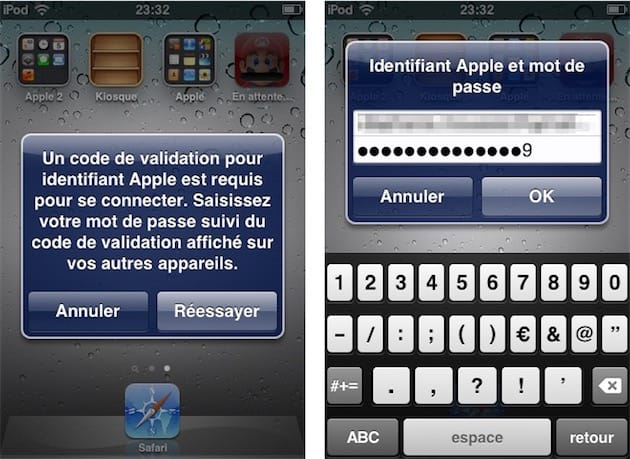
N’allez pas désactiver cette mesure de sécurité utile, Apple fournit une astuce pour s’identifier malgré tout. Comme indiqué dans cette fiche technique et sur la notification du système, il faut entrer votre mot de passe habituel suivi du code à 6 chiffres reçu sur votre appareil de confiance (celui-ci doit être doté d’iOS 9 ou OS X El Capitan au minimum).

Si votre mot de passe est “eddychemise” et que le code reçu est “399658”, vous devez donc saisir “eddychemise399658”. Nous avons pu vérifier cette astuce sur un iPod touch 3e génération bloqué sur iOS 5. Elle fonctionne aussi avec les anciennes versions d'OS X et les services associés, comme FaceTime.
Source :











